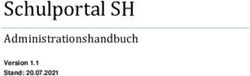Anleitung zur Angebotserstellung - UNIDO
←
→
Transkription von Seiteninhalten
Wenn Ihr Browser die Seite nicht korrekt rendert, bitte, lesen Sie den Inhalt der Seite unten
Anleitung zur Angebotserstellung
1. Gehen Sie auf die folgende Webseite: https://procurement.unido.org
Klicken Sie auf ‚“Procurement Portal (Bidder’s access)“ [Procurement Portal (Bieter Zugang)] um sich einzuloggen.
Voraussetzungen:
Registrierte Anbieter finden die Details für UNIDO Ausschreibungen, indem Sie sich unter “Bidder Access“ [Bieter Zugang] einloggen.
Wenn Sie kein registrierter Anbieter sind, bitte registrieren Sie sich unter den “Request Bidder Account“ [Anfragebieterkonto].
Sollten Sie ein bereits ein registrierter Anbieter sein und haben Ihr Passwort vergessen, klicken Sie auf “Forgotten Password?“ [Passwort
vergessen?], um ein neues Passwort zu erhalten.
12. Bitte geben Sie Ihr user ID (bidder Nr.) und das Passwort (“Init1234“) ein welches nach Registrierungsanfrage per e-mail erhalten haben.
23. Beim ersten Mal werden Sie vom System aufgefordert, das urspϋngliche Passwort (“Init1234“) auf ihr persönliches Passwort zu ändern.
Zuerst geben Sie noch einmal “Init1234“ (unter Current Passwort) ein. Danach geben Sie ihr neues Passwort ein.
Ihr persönliches Passwort muss mindestens aus 8 Zeichen sowie mindestens 1 Ziffer bestehen.
Bitte klicken Sie jetzt auf “Change“ um fortzufahren.
34. Das Passwort wurde erfolgreich geändert. Bitte klicken Sie jetzt auf “Continue“ um fortzufahren.
5. Sie gelangen nun auf die folgende Seite.
Klicken Sie jetzt auf ●RFx and Auction [Ausschreibung und Auktion].
46. Klicken Sie jetzt auf “Refresh“ [Aktualisieren], damit die aktualisierte Liste mit den aktuellen Ausschreibungen erscheint.
In der Spalte “Event Number“ [Ausschreibungsnummer] können Sie Ihre “RFx Nummer“ suchen. Nachdem Sie Ihre “RFx Nummer“
gefunden haben, klicken Sie in der Spalte “Event Number“ [Ausschreibungsnummer] ihre “RFx Nummer“ an, um die Ausschreibung/RFx
öffnen zu können.
Falls Ihnen eine “RFx Nummer“ bekannt ist, können Sie diese in der Zeile “◊ Event Number“ [Ausschreibungsnummer] eingeben.
Danach klicken Sie auf die gelbe Box “Apply“ [Anwenden] um fortzufahren.
57. Klicken Sie jetzt bitte auf “Notes und Attachments“ [Notizen und Anhänge]:
8. Sie gelangen auf folgende Seite, die sämtliche Ausschreibungsdokumente enthält. Sie können mit dem Balken rauf und runter scrollen, um
die Dokumente anzusehen.
69. Nach Durchsicht der Unterlagen haben Sie nun folgende Möglichkeiten:
Falls Sie an der Ausschreibung teilnehmen möchten, klicken Sie auf die gelbe Box “Register“ [Registrieren], um sich für diese
Auschreibung zu registrieren.
Nachdem Sie sich erfolgreich registriert haben, sehen Sie die folgende Seite:
Um uns ϋber Ihre Teilnahme zu informieren klicken Sie nun auf die gelbe Box “Participate“ [Teilnehmen].
Danach gelbe Box “Create response“ [Angebot erstellen] anklicken, um ein Angebot zu erstellen.
“Remaining Time“ [Restzeit]: Ist die verbleibende Zeit, die Sie zur Verfϋgung haben, um Änderungen oder ein Angebot zu machen.
Optionen/Möglichkeiten:
Absage: Im Falle dass Sie nicht teilnehmen möchten, klicken Sie auf die gelbe Box “Do not Participate“ [Nicht Teilnehmen];
Wenn Sie vielleicht anbieten werden, klicken Sie auf die gelbe Box “Tentative“ [Vorläufig].
710. Klicken Sie auf die blaue Registrierkarte “Notes and Attachments“ [Notizen und Anhänge]:
11. Klicken Sie auf “Add Attachment“ [Anhänge hinzufϋgen], um Ihre Angebotsdokumente hochzuladen:
812. Mit “Browse“ können Sie nun Ihre Dokumente von Ihrem jeweiligen Speicherlaufwerk hochladen.
Die Dokumente können nur “einzeln“ hochgeladen werden.
13. Klicken sie auf die blaue Registrierkarte „Items“ [einzelne Position/Artikel]“.
“Price“: In der Preisspalte geben Sie den Preis in Euro (exklusive Mehrwertsteuer) – Einzel bzw Gesamtpreis, je nach
Ausschreibungserforernis.
“Check“: Mit Check ϋberprϋfen Sie nochmals, ob Ihr Angebot in Ordnung ist.
“Total Value“: Beim Total Value sehen Sie den “Gesamtpreis“ Ihres Angebotes an.
914. Klicken Sie nun auf die blaue Registrierkarte „RFx Information“ [Ausschreibungsinformation] und das darunterliegende Feld „Questions“
[Fragen]. Bitte beantworten Sie alle Fragen.
ACHTUNG: Nicht alle Ausschreibungen enthalten diese Fragen online. Diverse Fragen sind dann wie bisher in den beiligenden Formblätter
(z.B. ‚Qualification requirements‘, ‚Mandatory Statements and Information‘) auszufϋllen und dem Angebot unter „Notes and
Attachments“, beizufügen.
15. Nachdem Sie alle Fragen beantwortet haben, klicken Sie „Check“. Es erscheint die Antwort „RFx response is complete and contains no
errors“ [Ihr Angebot ist erfolgreich abgeschlossen und es beinhaltet keine Fehler].
10Fehlmeldungen:
a) Wenn Sie vergessen haben eine oder mehrere Fragen zu beantworten, erscheint dieses Fenster.
Sie werden danach nochmals gebeten die fehlenden Fragen auszufϋllen, um Ihr Angebot unterbreiten zu können.
b) Dieses Fenster erscheint, wenn in der Preisspalte ‘0‘ steht.
Bitte ändern Sie Ihren Preis in der Preisspalte, um fortfahren zu können.
16. Falls sie Ihr Angebot zwischenzeitlich speichern wollen, klicken Sie auf die gelbe Box “Save“ [Speichern].
Falls Sie mit dem Angebot fertig sind und es abgeben möchten, klicken Sie auf “Submit“ [Einreichen].
1a. Submit: Ihr Angebot “RFx response 6000004746“ ist erfolgreich eingereicht worden. Ihr Status ist “Submitted“.
111b. Save: Um nach zwischenzeitlicher Speicherung wieder in Ihr Angebot gelangen zu können, klicken Sie in der Spalte “Response Number“
auf Ihre Angebotsnummer. Sie befinden sich dann wieder in dem ursprϋnglich von ihnen gespeicherten Angebot.
1b. Klicken Sie jetzt “Edit“, wenn Sie Ihr Angebot weiter bearbeiten möchten.
1217. Durch klicken auf “Submit“ [Einreichen] können Sie Ihr Angebot abschicken.
Wir hoffen Sie konnten Ihr Angebot erfolgreich absenden.
Im Falle von Fragen oder Problemen während der Angebotserstellung bitte wenden Sie sich an folgende Kontaktpersonen:
UNIDO Procurement Support Team Claudia Ziniel
Support Team Procurement Officer
Tel: +43 1 260 26 DW 4608 Tel.: +43 1 260 26 DW 5159
Man wird Ihnen Schritt fϋr Schritt bei der Erstellung/Abgabe Ihres Angebots weiterhelfen.
13Sie können auch lesen